애플워치를 중고로 판매하거나 새로운 아이폰과 페어링을 위해 기존 기기와 연결된 정보를 초기화 해야 하는 경우가 발생합니다.
자신이 사용하는 아이폰을 새 아이폰으로 교체하는 경우 애플워치 페어링 해제를 하는 과정만 하면 문제가 없습니다.
하지만 페어링 해제를 했을 때 개인정보와 동기화 된 데이터가 고스란히 남아있기 때문에 중고 거래를 위해서는 공장 초기화를 진행해서 모든 데이터를 깔끔하게 삭제하고 처음 구매했을 때와 같은 상태로 만들어야 합니다.
목차
애플워치 아이폰과 페어링 해제
애플워치가 페어링 된 상태에서는 공장 초기화를 진행할 수 없으므로 우선 아이폰와 애플워치의 연결을 해제해야 합니다.
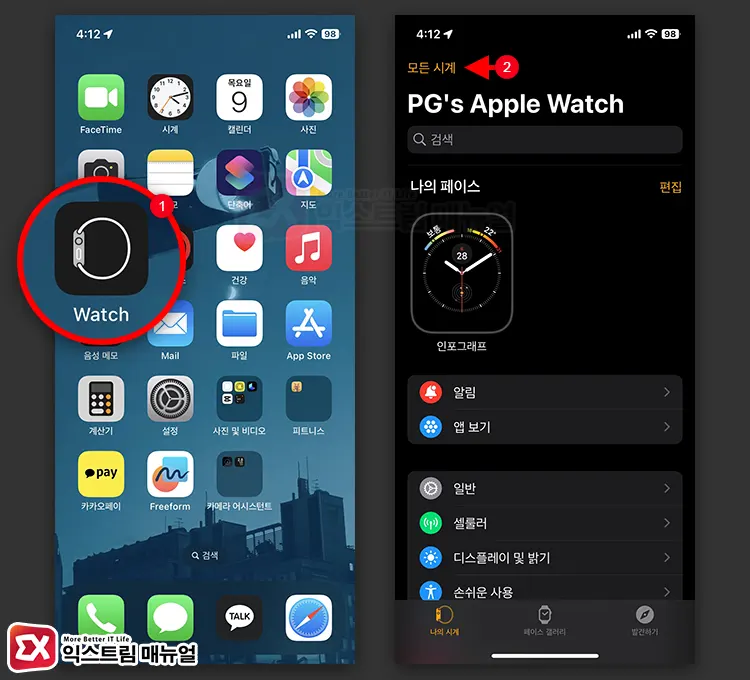
- 아이폰에서 Watch 앱을 실행합니다.
- 애플워치 설정 화면 상단의 ‘모든 시계’를 터치합니다.
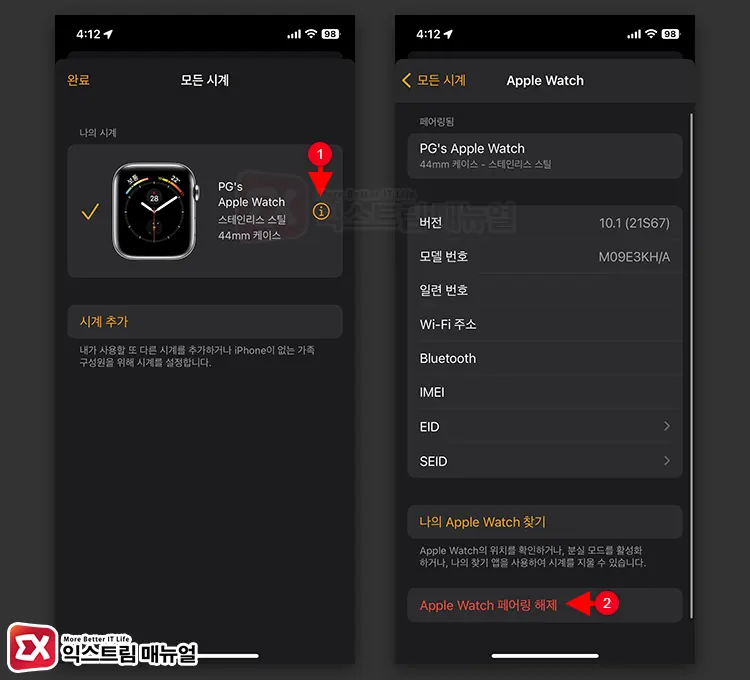
- 아이폰과 페어링 된 애플워치 오른쪽의 ⓘ 버튼을 터치합니다.
- 기기 정보 화면 하단의 ‘Apple Watch 페어링 해제’ 버튼을 터치합니다.
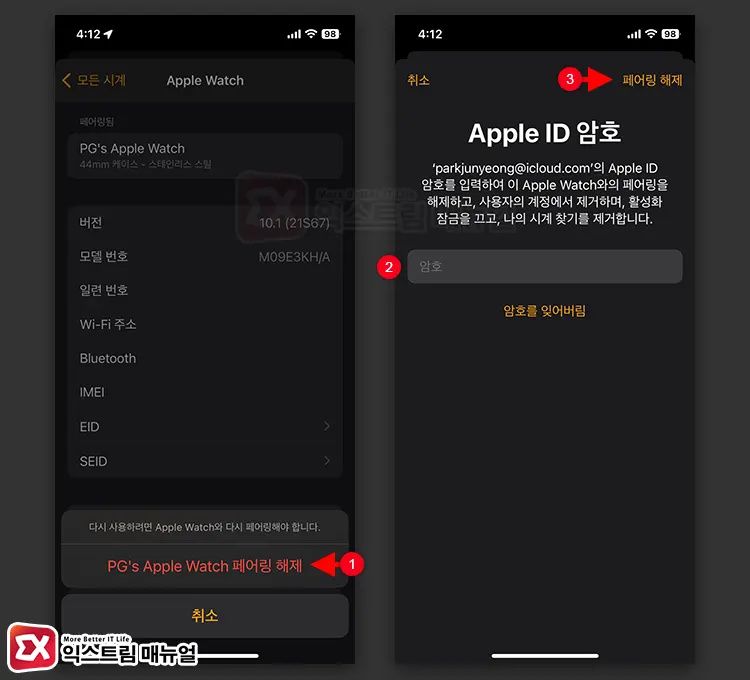
- 한번 더 ‘Apple Watch 페어링 해제’ 버튼을 누른 후 Apple ID 암호를 입력합니다.
- 상단의 페어링 해제를 선택합니다.
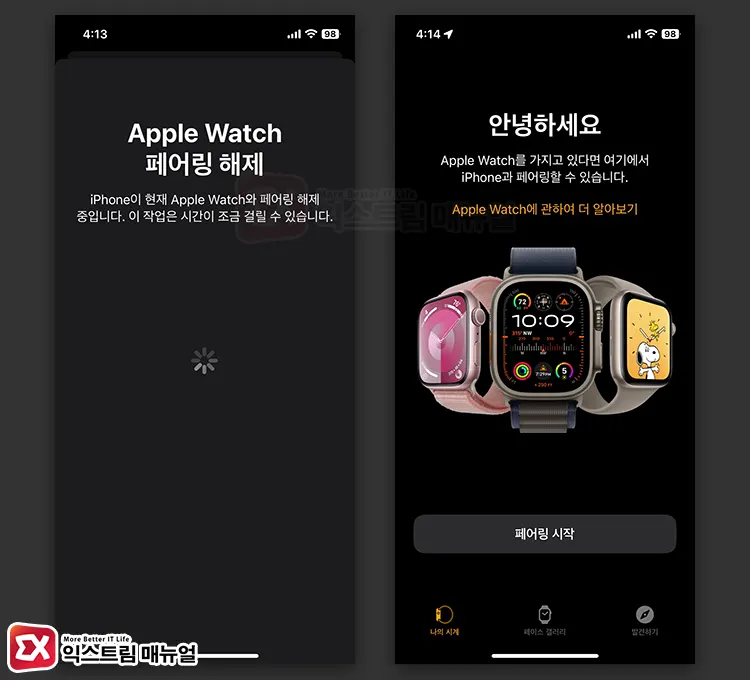
- 약간의 시간이 지나면 애플워치의 페어링이 해제되며 애플워치 앱 초기 화면으로 이동합니다.
- 애플워치가 다시 시작되며 연결 화면이 나타납니다.
애플워치 공장 초기화 설정

- 애플워치가 아이폰에 연결되지 않은 상태에서 측면 크라운 버튼을 길게 누릅니다.
- 화면에 Restart Setup? This will reset the device to factory defaults 메시지가 뜨면 Reset 버튼을 터치합니다.
- 미디어 및 데이터를 비롯한 워치 앱 설정이 공장에서 출고한 상태로 초기화 됩니다.



